2020 TOYOTA PROACE VERSO android auto
[x] Cancel search: android autoPage 331 of 418

331
Navigační systém GPS -
aplikace - multimediální
autorádio - telefon
Bluetooth®
Obsah
Pr vní kroky 331Ovládací pr vky na volantu 332Nabídky 333Hlasové povely 334Navigace 342Připojená navigace 344Aplikace 347Rádio 350Rádio DAB (Digital Audio Broadcasting) 352Média 352Telefon 354Nastavení 358Časté otázky 360
Různé popsané funkce a nastavení závisí na verzi a konfiguraci vozidla.
Z bezpečnostních důvodů a také proto, že to vyžaduje pozornost řidiče, smí být následující úkony prováděny pouze ve stojícím vozidle a s vypnutým zapalováním.- Používání chytrého telefonu.- Spárování mobilního telefonu s funkcí Bluetooth s hands-free systémem autorádia.- Připojení chytrého telefonu CarPlay®, MirrorLinkTM nebo Android Auto (některé aplikace přeruší zobrazení, když se vozidlo začne znovu pohybovat).- Sledování videa ( jakmile se vozidlo opět rozjede, video se zastaví).- Konfigurace profilů.
Tento systém je chráněn tak, aby mohl fungovat pouze ve vozidle.Zobrazené hlášení Energy Economy Mode (režimu úspor y energie) signalizuje okamžitý přechod do pohotovostního stavu.
První kroky
Při běžícím motoru umožňuje stisknutí přerušit zvuk.Při vypnutém zapalování se stisknutím systém zapíná.
Zvýšení nebo snížení hlasitosti pomocí otočného ovladače nebo tlačítek „plus“ a „mínus“ (podle výbavy vozidla).
Pro přístup k nabídkám používejte tlačítka umístěná po obou stranách dotykové obrazovky nebo pod ní, poté používejte tlačítka zobrazovaná na dotykové obrazovce.
Podle modelu používejte pro přístup k nabídkám tlačítka „ Zdroj“ nebo „Nabídka“, poté používejte virtuální tlačítka zobrazovaná na dotykové obrazovce.
Nabídky lze kdykoliv zobrazit krátkým stisknutím obrazovky třemi prsty.
Všechna dotyková místa na displeji jsou bílé b a r v y.Stiskněte šipku zpět, abyste se vrátili o úroveň zpět.Potvrďte stisknutím „OK“.
Toyota Pro Touch with
navigation system
.
Toyota Pro Touch with navigation system
Page 333 of 418

333
FM 87.5 MHz
Snížení hlasitosti zvuku.Ztlumení zvuku současným stisknutím tlačítek pro zvýšení a snížení hlasitosti (podle výbavy vozidla).Obnovení slyšitelnosti zvuku stisknutím jednoho ze dvou tlačítek ovládání hlasitosti.
Média (krátký stisk): změna multimediálního zdroje.
Telefon (krátký stisk): spuštění telefonického hovoru.Při probíhajícím hovoru (krátký stisk): přechod k nabídkám telefonu.Telefon (dlouhý stisk): odmítnutí příchozího hovoru, ukončení probíhajícího hovoru; neprobíhá-li hovor, přechod k nabídkám telefonu.
Rádio (otáčení): automatické vyhledávání předchozí/následující stanice.Média (otáčení): předchozí/následující skladba, pohyb v seznamu.Krátký stisk: potvrzení volby; pokud není nic zvoleno, přechod do předvoleb.
Aplikace
Podle výbavy vozidla / podle verze.
Ovládání některých aplikací v chytrém telefonu připojeném pomocí funkcí CarPlay®, MirrorLinkTM (dostupné pouze v některých zemích) nebo Android Auto.Zobrazení stavu připojení Bluetooth® a Wi-Fi.
Nabídky
Navigace on-line
Podle výbavy vozidla / podle verze.
Nastavení parametrů navigace a volba cílového místa.Používání služeb disponibilních v reálném čase, podle výbavy.
Rádio: zobrazení přehledu stanic.Média: zobrazení přehledu skladeb.Rádio (stisknutí a přidržení): aktualizace přehledu zachytávaných stanic.
Multimediální rádio
Podle výbavy vozidla / podle verze.
Volba zdroje zvuku, rozhlasové stanice, prohlížení fotografií.
.
Toyota Pro Touch with navigation system
Page 347 of 418

347
Vyberte „Počasí“.
Stiskněte toto tlačítko pro zobrazení základních informací.
Stiskněte toto tlačítko pro zobrazení podrobných informací o počasí.
Teplota zobrazená v 6 hodin ráno bude maximální denní teplotou.Teplota zobrazená v 18 hodin bude minimální noční teplotou.
Aplikace
Kontaktní údaje
Stisknutím tlačítka Applications pro zobrazení pr vní stránky.
Stiskněte „Kontaktní údaje“ pro přechod k funkci CarPlay®, MirrorLinkTM nebo Android Auto.
Připojení chytrého telefonu
CarPlay®
Zásuvky USB
Závisí na výbavě. Podrobnosti o zásuvkách USB kompatibilních s funkcemi CarPlay®, MirrorLinkTM nebo Android Auto naleznete v části „Snadné používání a pohodlí“.
Synchronizace chytrého telefonu umožňuje uživatelům zobrazovat aplikace přizpůsobené technologii CarPlay®, MirrorLinkTM nebo Android Auto chytrého telefonu na obrazovce vozidla. V případě technologie CarPlay® musí být nejpr ve aktivována funkce CarPlay® v chytrém telefonu.Aby fungovala komunikace mezi chytrým telefonem a systémem, je bezpodmínečně nutné, aby byl chytrý telefon odemčen.Protože se principy a normy neustále mění, doporučuje se udržovat operační systém chytrého telefonu aktuální, stejně tak datum a čas systému.Modely chytrých telefonů podporujících tuto technologii naleznete na webových stránkách značky pro vaši zemi.
Připojte kabel USB. Když je chytrý telefon připojen kabelem USB, dobíjí se.
Stiskněte „Telefon“ pro zobrazení rozhraní CarPlay®.
nebo
Připojte kabel USB. Když je chytrý telefon připojen kabelem USB, dobíjí se.
Stisknutím tlačítka „Connect-App“ v systému zobrazte hlavní stránku.
Stiskněte „Kontaktní údaje“ pro přechod k funkci CarPlay®.
Stiskem položky „CarPlay“ zobrazte rozhraní CarPlay®.
Po připojení kabelu USB funkce CarPlay® deaktivuje režim Bluetooth® systému.
Jestliže je kabel USB odpojen a znovu připojen při vypnutém zapalování, systém se nepřepne automaticky do režimu Rádio a média, změnu zdroje bude nutné provést ručně.
.
Toyota Pro Touch with navigation system
Page 348 of 418

348
Připojení chytrého telefonu
MirrorLinkTM
Funkce „MirrorLinkTM“ vyžaduje kompatibilní chytrý telefon a aplikace.
Stisknutím tlačítka „Connect-App“ v systému zobrazte hlavní stránku.
Stiskněte „Kontaktní údaje“ pro přechod k funkci MirrorLinkTM.
Stiskem položky „MirrorLinkTM“ spusťte v systému aplikaci.
V závislosti na typu chytrého telefonu bude možná potřeba aktivovat funkci MirrorLinkTM.
V průběhu postupu se zobrazuje několik stránek obrazovky týkajících se určitých funkcí.Přijměte podmínky, aby došlo ke spuštění a dokončení připojení.
Jakmile bude připojení navázáno, zobrazí se stránka s přehledem aplikací stažených do vašeho chytrého telefonu, které jsou kompatibilní s technologií MirrorLinkTM.
Na okraji zobrazení funkce MirrorLinkTM jsou dostupné různé zdroje zvuku, které můžete volit pomocí dotykových tlačítek v horním panelu.Přístup k nabídkám systému je ve kterémkoliv okamžiku možný pomocí příslušných tlačítek.
Podle kvality sítě, ve které se nacházíte, může tr vat určitou dobu, než budou aplikace přístupné.
Připojení chytrého telefonu
Android Auto
Funkce „Android Auto“ vyžaduje, aby byl chytrý telefon a aplikace kompatibilní.
V průběhu postupu se zobrazuje několik stránek obrazovky týkajících se určitých funkcí.Přijměte podmínky, aby došlo ke spuštění a dokončení připojení.
Na okraji obrazovky Android Auto jsou pomocí dotykových tlačítek na horní liště dostupné různé zdroje zvuku.Přístup k nabídkám systému je ve kterémkoliv okamžiku možný pomocí příslušných tlačítek.
V režimu Android Auto je funkce pro zobrazování nabídek krátkým stisknutím obrazovky třemi prsty deaktivována.
Podle kvality sítě, ve které se nacházíte, může tr vat určitou dobu, než budou aplikace přístupné.
Při připojování chytrého telefonu k systému je doporučeno spouštět připojení Bluetooth® z chytrého telefonu.
Připojte kabel USB. Když je chytrý telefon připojen kabelem USB, dobíjí se.
Připojte kabel USB. Když je chytrý telefon připojen kabelem USB, dobíjí se.
Aplikace ve vozidle
Stisknutím tlačítka Applications pro zobrazení pr vní stránky.
Stisknutím tlačítka „Aplikace ve vozidle“ zobrazte úvodní stránku aplikací.
Stisknutím tlačítka „Connect-App“ v systému zobrazte hlavní stránku.
Stiskněte „Kontaktní údaje“ pro přechod k funkci „ Android Auto“.
Stiskem položky „Android Auto“ spusťte aplikaci v systému.
Toyota Pro Touch with navigation system
Page 367 of 418

367
Multimediální autorádio –
aplikace – telefon
Bluetooth®
Obsah
Pr vní kroky 367Ovládací pr vky na volantu 368Nabídky 369Aplikace 371R ádi o 371Rádio DAB (Digital Audio Broadcasting) 373M é d i a 3 74Telefon 376Časté otázky 382
Různé popsané funkce a nastavení závisí na verzi a konfiguraci vozidla.
Z bezpečnostních důvodů a také proto, že to vyžaduje pozornost řidiče, smí být následující úkony prováděny pouze ve stojícím vozidle a s vypnutým zapalováním.- Používání chytrého telefonu.- Spárování mobilního telefonu s funkcí Bluetooth s hands-free systémem autorádia.- Připojení chytrého telefonu CarPlay®, MirrorLinkTM nebo Android Auto (některé aplikace přeruší zobrazení při obnovení jízdy).- Konfigurace profilů.
Tento systém je chráněn tak, aby mohl fungovat pouze ve vozidle.Zobrazené hlášení Energy Economy Mode (režimu úspor y energie) signalizuje okamžitý přechod do pohotovostního stavu.
První kroky
Při běžícím motoru umožňuje stisknutí přerušit zvuk.Při vypnutém zapalování se stisknutím systém zapíná.
Zvýšení nebo snížení hlasitosti pomocí otočného ovladače nebo tlačítek „plus“ a „mínus“ (podle výbavy vozidla).
Pro přístup k nabídkám používejte tlačítka rozmístěná po obou stranách dotykového displeje nebo pod ním, poté používejte tlačítka zobrazovaná na dotykovém displeji.
Podle modelu používejte pro přístup k nabídkám tlačítka „ Zdroj“ nebo „Nabídka“, umístěná na levé straně dotykové obrazovky, poté používejte virtuální tlačítka zobrazovaná na dotykové obrazovce.
Vždy je možné zobrazit rolovací nabídky krátkým stisknutím obrazovky třemi prsty.
Všechna dotyková místa na displeji jsou bílé b a r v y.Na stránkách, které mají na spodní straně obrazovky více záložek, lze mezi stránkami přepínat buďto klepnutím na záložku požadované stránky, nebo posunutím stránky doleva nebo doprava prstem.Chcete-li se vrátit o úroveň zpět nebo potvrdit akci, stiskněte šedou oblast.
Toyota Pro Touch
.
Toyota Pro Touch
Page 370 of 418

370
21,518,5
Telefon
Podle výbavy vozidla / podle verze.
Připojení telefonu pomocí Bluetooth®.Spouštění některých aplikací vašeho chytrého telefonu přes MirrorLinkTM, CarPlay® nebo Android Auto.
Nastavení
Podle výbavy vozidla / podle verze.
Konfigurace osobního profilu a/nebo konfigurace zvuku (vyvážení, ekvalizér, ...) a zobrazování ( jazyk, měrné jednotky, datum, čas, ...).
Jízda
Podle výbavy vozidla / podle verze.
Aktivace, deaktivace nebo konfigurace určitých funkcí vozidla.
Navigace
Podle výbavy vozidla / podle verze.
Konfigurace navigace a volba cílového místa pomocí funkcí MirrorLinkTM, CarPlay® nebo Android Auto.
Klimatizace
Podle výbavy vozidla / podle verze.
Ovládání různých nastavení teploty a rychlosti ventilátoru.
Toyota Pro Touch
Page 376 of 418
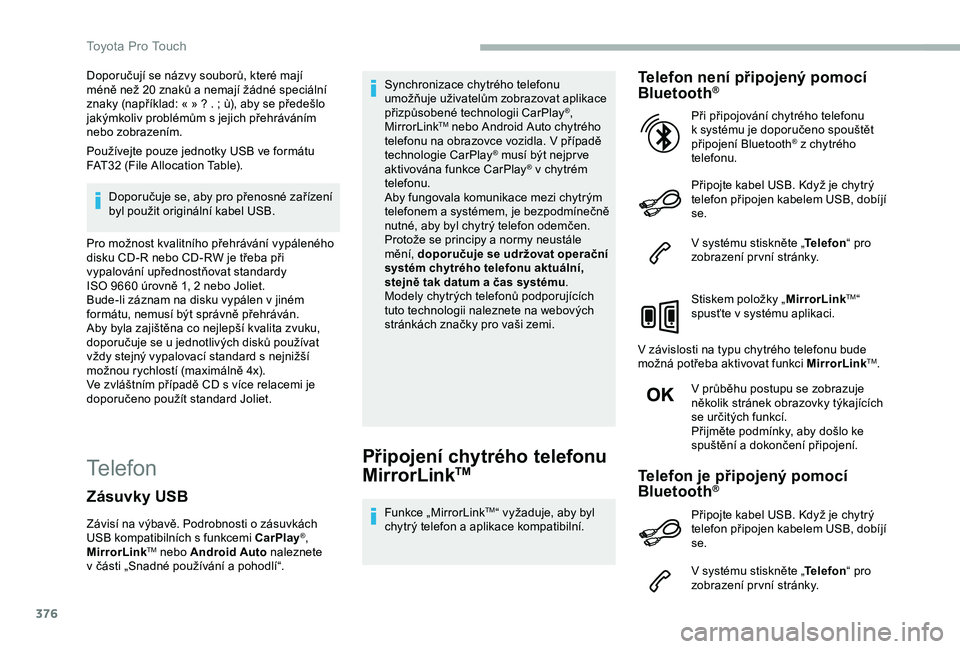
376
Doporučují se názvy souborů, které mají méně než 20 znaků a nemají žádné speciální znaky (například: « » ? . ; ù), aby se předešlo jakýmkoliv problémům s jejich přehráváním nebo zobrazením.
Používejte pouze jednotky USB ve formátu FAT32 (File Allocation Table).
Doporučuje se, aby pro přenosné zařízení byl použit originální kabel USB.
Pro možnost kvalitního přehrávání vypáleného disku CD-R nebo CD-RW je třeba při vypalování upřednostňovat standardy ISO 9660 úrovně 1, 2 nebo Joliet.Bude-li záznam na disku vypálen v jiném formátu, nemusí být správně přehráván.Aby byla zajištěna co nejlepší kvalita zvuku, doporučuje se u jednotlivých disků používat vždy stejný vypalovací standard s nejnižší možnou rychlostí (maximálně 4x).Ve zvláštním případě CD s více relacemi je doporučeno použít standard Joliet.
TelefonPřipojení chytrého telefonu
MirrorLinkTM
Funkce „MirrorLinkTM“ vyžaduje, aby byl chytrý telefon a aplikace kompatibilní.
Telefon není připojený pomocí Bluetooth®
Připojte kabel USB. Když je chytrý telefon připojen kabelem USB, dobíjí se.
V systému stiskněte „Telefon“ pro zobrazení pr vní stránky.
Stiskem položky „MirrorLinkTM“ spusťte v systému aplikaci.
V závislosti na typu chytrého telefonu bude možná potřeba aktivovat funkci MirrorLinkTM.
V průběhu postupu se zobrazuje několik stránek obrazovky týkajících se určitých funkcí.Přijměte podmínky, aby došlo ke spuštění a dokončení připojení.
Při připojování chytrého telefonu k systému je doporučeno spouštět připojení Bluetooth® z chytrého telefonu.
Telefon je připojený pomocí Bluetooth®
V systému stiskněte „Telefon“ pro zobrazení pr vní stránky.
Zásuvky USB
Závisí na výbavě. Podrobnosti o zásuvkách USB kompatibilních s funkcemi CarPlay®, MirrorLinkTM nebo Android Auto naleznete v části „Snadné používání a pohodlí“.
Synchronizace chytrého telefonu umožňuje uživatelům zobrazovat aplikace přizpůsobené technologii CarPlay®, MirrorLinkTM nebo Android Auto chytrého telefonu na obrazovce vozidla. V případě technologie CarPlay® musí být nejpr ve aktivována funkce CarPlay® v chytrém telefonu.Aby fungovala komunikace mezi chytrým telefonem a systémem, je bezpodmínečně nutné, aby byl chytrý telefon odemčen.Protože se principy a normy neustále mění, doporučuje se udržovat operační systém chytrého telefonu aktuální, stejně tak datum a čas systému.Modely chytrých telefonů podporujících tuto technologii naleznete na webových stránkách značky pro vaši zemi.
Připojte kabel USB. Když je chytrý telefon připojen kabelem USB, dobíjí se.
Toyota Pro Touch
Page 377 of 418
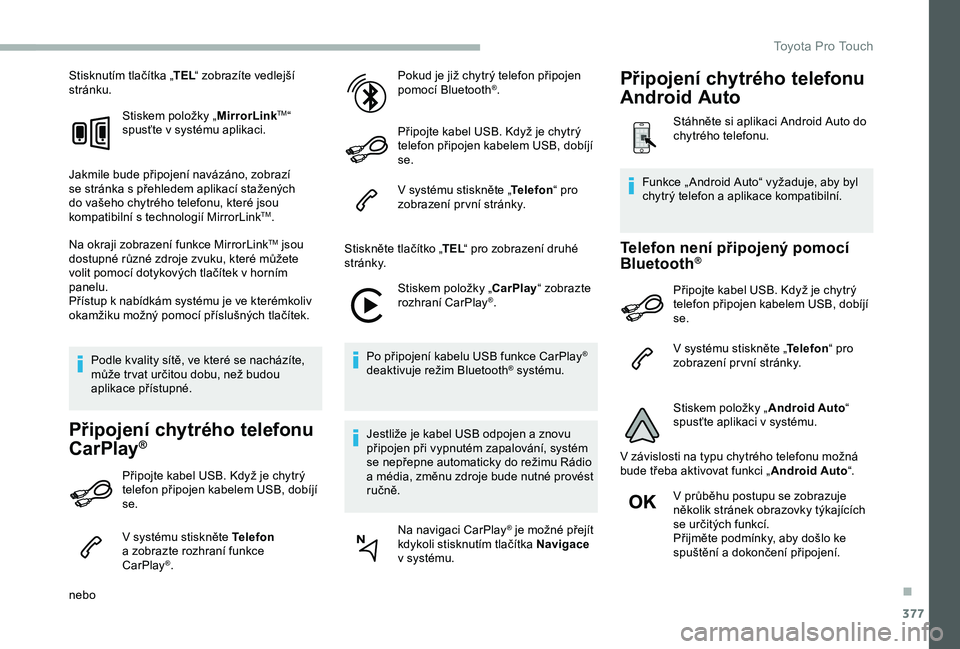
377
Stisknutím tlačítka „TEL“ zobrazíte vedlejší stránku.
Stiskem položky „MirrorLinkTM“ spusťte v systému aplikaci.
Jakmile bude připojení navázáno, zobrazí se stránka s přehledem aplikací stažených do vašeho chytrého telefonu, které jsou kompatibilní s technologií MirrorLinkTM.
Na okraji zobrazení funkce MirrorLinkTM jsou dostupné různé zdroje zvuku, které můžete volit pomocí dotykových tlačítek v horním panelu.Přístup k nabídkám systému je ve kterémkoliv okamžiku možný pomocí příslušných tlačítek.
Podle kvality sítě, ve které se nacházíte, může tr vat určitou dobu, než budou aplikace přístupné.
Připojení chytrého telefonu
CarPlay®
Připojte kabel USB. Když je chytrý telefon připojen kabelem USB, dobíjí se.
V systému stiskněte Telefon a zobrazte rozhraní funkce CarPlay®.
nebo
Pokud je již chytrý telefon připojen pomocí Bluetooth®.
Připojte kabel USB. Když je chytrý telefon připojen kabelem USB, dobíjí se.
V systému stiskněte „Telefon“ pro zobrazení pr vní stránky.
Stiskněte tlačítko „TEL“ pro zobrazení druhé st r á n k y.
Stiskem položky „CarPlay“ zobrazte rozhraní CarPlay®.
Po připojení kabelu USB funkce CarPlay® deaktivuje režim Bluetooth® systému.
Jestliže je kabel USB odpojen a znovu připojen při vypnutém zapalování, systém se nepřepne automaticky do režimu Rádio a média, změnu zdroje bude nutné provést ručně.
Na navigaci CarPlay® je možné přejít kdykoli stisknutím tlačítka Navigace v systému.
Telefon není připojený pomocí Bluetooth®
Připojte kabel USB. Když je chytrý telefon připojen kabelem USB, dobíjí se.
V systému stiskněte „Telefon“ pro zobrazení pr vní stránky.
Stiskem položky „Android Auto“ spusťte aplikaci v systému.
V závislosti na typu chytrého telefonu možná bude třeba aktivovat funkci „Android Auto“.
V průběhu postupu se zobrazuje několik stránek obrazovky týkajících se určitých funkcí.Přijměte podmínky, aby došlo ke spuštění a dokončení připojení.
Funkce „ Android Auto“ vyžaduje, aby byl chytrý telefon a aplikace kompatibilní.
Připojení chytrého telefonu
Android Auto
Stáhněte si aplikaci Android Auto do chytrého telefonu.
.
Toyota Pro Touch